Comment ajouter une signature numérique dans Excel ?
Lorsque vous envoyez une feuille de calcul à d'autres personnes, vous pourriez vouloir ajouter ou insérer votre propre signature numérique pour afficher des informations vous concernant ou concernant votre entreprise. Maintenant, je vais vous expliquer comment ajouter une signature numérique dans une feuille de calcul.
Ajouter une signature numérique dans une feuille de calcul
Ajouter une signature numérique dans une feuille de calcul
Avant d'ajouter la signature dans la feuille de calcul, vous devez télécharger une image de votre signature sur votre ordinateur. Ensuite, vous pouvez suivre les étapes ci-dessous pour ajouter la signature numérique dans Excel.
1. Ouvrez la feuille de calcul où vous souhaitez ajouter une signature numérique, et assurez-vous que toutes les données ne seront plus modifiées.
2. Placez ensuite le curseur dans une cellule vide proche de l'emplacement où vous souhaitez ajouter la signature numérique.
3. Cliquez sur Insérer > Ligne de signature > Ligne de signature Microsoft Office dans le ruban. Voir capture d'écran :
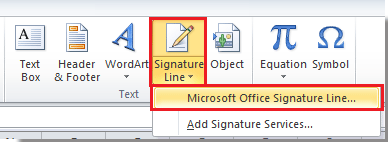
Dans Excel 2007 et 2010, une boîte de dialogue d'avertissement apparaîtra après avoir cliqué sur Ligne de signature Microsoft Office. Cochez simplement l'option Ne plus afficher ce message, puis cliquez sur le bouton OK pour continuer.
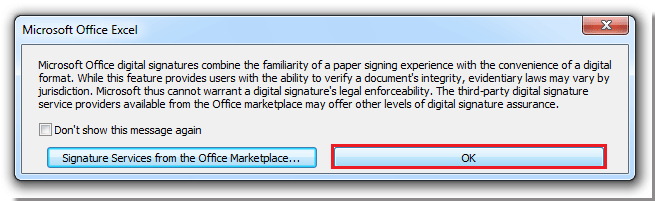
4. Une boîte de dialogue Configuration de la signature apparaît, veuillez procéder comme suit :
Tapez votre nom dans la zone de texte Signataire suggéré ;
Tapez votre titre dans la zone de texte Titre du signataire suggéré ;
Tapez votre adresse e-mail dans la zone de texte Adresse e-mail du signataire suggéré ;
Cochez l'option Autoriser le signataire à ajouter un commentaire dans laboîte de dialogueSignature si vous souhaitez ajouter des commentaires dans votre signature ;
Cochez Afficher la date de signature dans la ligne de signature si vous souhaitez afficher la date à laquelle vous avez créé la signature. Voir capture d'écran :
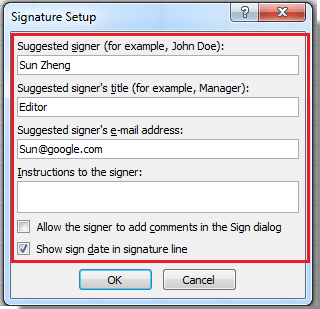
5. Cliquez sur OK pour fermer la boîte de dialogue Configuration de la signature. Vous pouvez alors voir qu'Excel ajoute un objet graphique de ligne de signature à proximité de la cellule où vous avez placé le curseur à l'étape 2 avec un grand X contenant votre nom et votre titre. Voir capture d'écran :
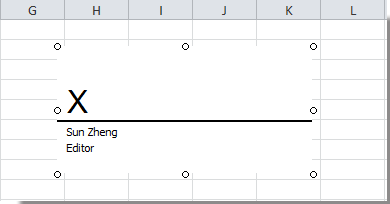
6. Double-cliquez sur l'objet graphique de ligne de signature, et une boîte de dialogue Obtenir un ID numérique s'ouvre. Vous pouvez sélectionner le type d'ID souhaité, ici je coche Créer votre propre ID numérique. Voir capture d'écran :
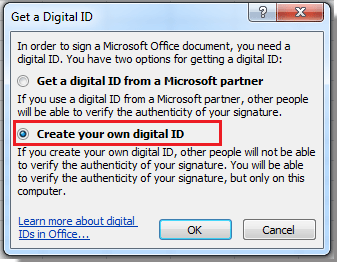
Remarque : Dans Excel 2013, vous ne pouvez pas créer votre propre ID numérique. La seule solution est de cliquer sur le bouton Oui dans la boîte de dialogue Obtenir un ID numérique, puis d'acheter ou de télécharger un ID numérique. Sinon, cliquez sur le bouton Non pour quitter. Voir capture d'écran ci-dessous :

7. Cliquez sur OK, puis saisissez vos propres informations dans les zones de texte de la boîte de dialogue Créer un ID numérique et cliquez sur Créer. Voir capture d'écran :
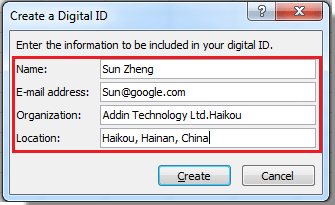
8. Dans la boîte de dialogue Signature, cliquez sur Sélectionner une image pour sélectionner votre propre image de signature et la télécharger. Voir captures d'écran :
 |
 |
9. Cliquez sur Signer pour fermer la boîte de dialogue. Vous pouvez maintenant voir que votre propre signature a été ajoutée à la feuille de calcul.
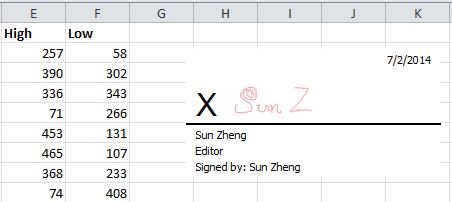
Remarque : Après avoir ajouté la signature, vous ne pouvez plus modifier les données, sinon la signature sera supprimée.
Meilleurs outils de productivité pour Office
Améliorez vos compétences Excel avec Kutools pour Excel, et découvrez une efficacité incomparable. Kutools pour Excel propose plus de300 fonctionnalités avancées pour booster votre productivité et gagner du temps. Cliquez ici pour obtenir la fonctionnalité dont vous avez le plus besoin...
Office Tab apporte l’interface par onglets à Office, simplifiant considérablement votre travail.
- Activez la modification et la lecture par onglets dans Word, Excel, PowerPoint, Publisher, Access, Visio et Project.
- Ouvrez et créez plusieurs documents dans de nouveaux onglets de la même fenêtre, plutôt que dans de nouvelles fenêtres.
- Augmente votre productivité de50 % et réduit des centaines de clics de souris chaque jour !
Tous les modules complémentaires Kutools. Une seule installation
La suite Kutools for Office regroupe les modules complémentaires pour Excel, Word, Outlook & PowerPoint ainsi qu’Office Tab Pro, idéal pour les équipes travaillant sur plusieurs applications Office.
- Suite tout-en-un — modules complémentaires Excel, Word, Outlook & PowerPoint + Office Tab Pro
- Un installateur, une licence — installation en quelques minutes (compatible MSI)
- Une synergie optimale — productivité accélérée sur l’ensemble des applications Office
- Essai complet30 jours — sans inscription, ni carte bancaire
- Meilleure valeur — économisez par rapport à l’achat d’add-ins individuels